유료 매크로 프로그램 다운로드
http://ngmsoftware.com/bbs/board.php?bo_table=product_review
엔지엠소프트웨어
엔지엠 매크로는 복잡한 반복작업을 자동화할 수 있습니다. PC 게임, 모바일 게임을 최적으로 지원하며 모든 PC 프로그램 및 업무에 적용할 수 있습니다.
www.ngmsoftware.com
#매크로 #메크로 #매크로프로그램 #엔지엠소프트웨어 #엔지엠에디터 #엔지엠플레이어 #비활성매크로 #하드웨어매크로 #기계식매크로 #마우스광클릭 #키보드매크로 #이미지서치 #이미지매치 #블로그 #카페 #인스타그램 #유튜브 #소셜네트워크 #카카오톡 #텔레그램 #자동화
안녕하세요. 업무 자동화 RPA 매크로 오토픽입니다.
오늘은 플레이어의 시스템 메뉴에 대해 알아보도록 하겠습니다.

시스템 메뉴의 최상위에 창 고정은 플레이어를 윈도우에서 실행중인 모든 프로그램들보다 위에 동작하게 합니다.
프로그램을 선택하면 엑티브(Active) 상태가 됩니다. 엑티브 상태라는건 선택한 프로그램이 다른 창 위에 위치하는걸 말합니다.
하지만, 최상위에 창 고정을 체크하면 비활성 상태여도 다른 창들보다 위에 위치합니다.
아래 그림과같이 메모장이 활성화되어 있지만, 플레이어가 메모장 위에 위치하고 있는걸 확인할 수 있습니다.

시스템 메뉴의 언어 선택에서 영어로 변경해보세요.
언어셋 변경에 대한 안내 메세지가 표시되고, 바로 적용하려면 확인 버튼을 클릭하면 됩니다.

플레이어의 모든 메뉴와 메세지가 영어로 변경되었습니다.

스킨은 라이트 모드와 다크 모드가 있습니다. 추가적으로 윈도우 설정이 있는데요. 윈도우 설정이 기본값입니다.
윈도우에는 다크 모드와 라이트 모드가 있습니다.
윈도우 설정을 사용하면 윈도우의 다크와 라이트 모드에 따라서 오토픽 플레이어도 모드가 자동 변경됩니다.
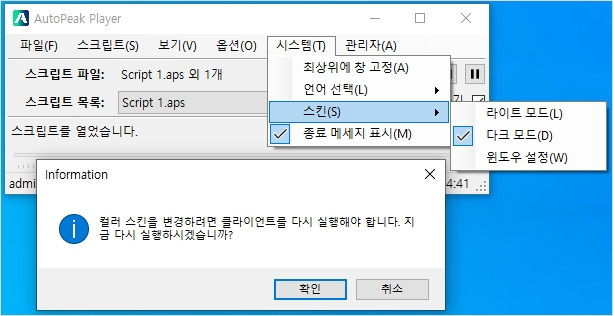
플레이어를 다시 실행하면 다크 모드가 적용됩니다.

마지막으로 종료 메세지 표시가 있는데요. 에디터와 플레이어를 종료할 때 작업 중인 내용이 있을수도 있어서 종료 확인 메세지가 표시됩니다.
종료 메세지 표시 체크를 끄면 에디터와 플레이어를 종료할 때 확인 메세지를 표시하지 않습니다.
감사합니다.
[ 각종 자동화 매크로 및 RPA 프로그램 제작 해드립니다. ]
[ 초보자도 쉽게 따라할 수 있는 기초 학습 강좌 보기 ]
원본 글 보기
http://ngmsoftware.com/bbs/board.php?bo_table=tip_and_tech
엔지엠소프트웨어
엔지엠 매크로는 복잡한 반복작업을 자동화할 수 있습니다. PC 게임, 모바일 게임을 최적으로 지원하며 모든 PC 프로그램 및 업무에 적용할 수 있습니다.
www.ngmsoftware.com
'엔지엠 매크로' 카테고리의 다른 글
| 메모리플 (메모리 읽기와 쓰기 매크로) (2) | 2024.11.30 |
|---|---|
| 안드로이드 폰보드 모바일 게임 매크로 만드는 방법. (1) | 2024.11.30 |
| 매크로 디버깅 (0) | 2024.11.29 |
| 매크로 프로그램을 빠르게 편집 또는 수정하는 방법. (0) | 2024.11.29 |
| 자동 매크로를 빠르게 만드는 방법과 노하우. (0) | 2024.11.29 |




댓글